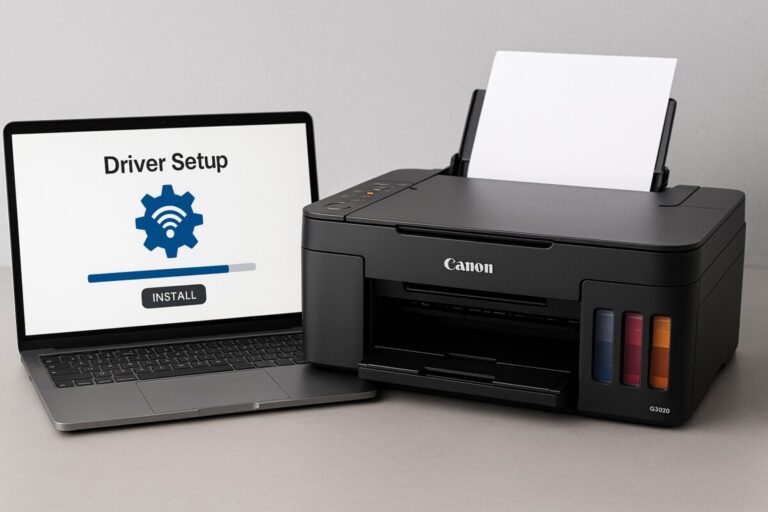Canon 프린터 색상 보정 팁 – 정확한 출력의 시작
사진을 출력했는데 모니터에서 보던 색감과 전혀 달라서 당황한 적 있으신가요? 특히 Canon 프린터는 기본 성능이 뛰어나지만, 색상 보정 설정을 어떻게 하느냐에 따라 결과가 크게 달라질 수 있습니다. 자동 보정만 의존하면 색이 왜곡되기 쉽고, ICC 프로파일과 드라이버 수동 설정을 함께 적용해야 원본에 가까운 색을 얻을 수 있습니다.
이 글에서는 Canon 프린터 색상 보정 핵심 팁을 소개합니다. 모니터 교정부터 드라이버 색상 모드, 소프트웨어 색 관리, ICC 프로파일 활용까지 단계별로 정리해 초보자도 따라 하기 쉽게 안내해드립니다.
Canon 프린터 색상 보정 팁 – 정확한 출력의 시작
Canon 프린터는 ICC 프로파일, 드라이버 색상 모드, 소프트웨어 색 관리 최적화를 통해 색감 차이를 크게 줄일 수 있습니다. 이 글은 모니터와 프린터의 색 차이로 고민하는 사용자에게 실제 적용 가능한 보정 팁을 체계적으로 정리했습니다.
왜 색상 출력이 다르게 보일까?
사진은 따뜻했는데, 인화된 결과물이 전혀 다른 색감으로 나온다면 당황스럽습니다. 이런 현상은 ‘색 관리(Color Management)’ 과정이 올바르지 않게 적용되면서 발생합니다. 즉, 모니터·소프트웨어·프린터 드라이버에서 중복 보정이 일어나거나 ICC 프로파일이 빠진 경우가 대표적 원인입니다.
색 보정 전 꼭 확인해야 할 3가지
① 모니터 색 재현력
색 보정의 출발점은 모니터입니다. 실제 출력 색상이 틀린 게 아니라, 모니터가 잘못 보여줄 수도 있기 때문이죠. 색이 과장되거나 왜곡된 모니터를 기준으로 인쇄하면, 결과물과 원본은 당연히 다르게 나옵니다. 따라서 하드웨어 캘리브레이션이 가능한 모니터나 최소한 sRGB 기준 모드로 세팅된 모니터를 사용하는 것이 좋습니다.
② 인쇄 프로그램의 색 관리 방식
포토샵(Photoshop), 라이트룸(Lightroom), Canon Easy-PhotoPrint 같은 소프트웨어는 각각 색상 관리 방식이 다릅니다. 만약 프로그램과 프린터 드라이버 양쪽에서 동시에 색상 보정을 적용하면, 색이 중복 보정되어 왜곡된 출력이 나올 수 있습니다. 따라서 반드시 소프트웨어와 드라이버 중 한쪽만 색 관리를 맡기고, 다른 쪽은 보정을 끄는 것이 핵심입니다.
③ ICC 프로파일 적용 여부
마지막으로 꼭 확인해야 할 것은 ICC 프로파일입니다. ICC는 프린터, 용지, 잉크의 특성을 반영하여 색을 최적화하는 역할을 합니다. 만약 ICC를 적용하지 않으면 색이 뭉개지거나 채도가 맞지 않게 출력될 수 있습니다. 특히 Canon 정품 용지가 아닌 서드파티 용지를 사용할 경우, 해당 용지 제조사에서 제공하는 ICC를 반드시 적용해야만 원본과 가까운 색상을 얻을 수 있습니다.

ICC 프로파일 다운로드 경로
Canon 공식 홈페이지
모델별·용지별 ICC 프로파일을 무료로 제공합니다. Canon 고객지원 → 드라이버·소프트웨어 → 모델 검색 후 다운로드 가능합니다.
서드파티 용지 제조사
Hahnemühle, Ilford, Canson 등 유명 용지 브랜드는 자사 웹사이트에서 ICC 프로파일을 제공합니다. 사용하는 프린터 기종에 맞는 ICC를 선택해 설치하면 됩니다.
전문 출력 업체/커뮤니티
일부 전문 사진 인화 커뮤니티나 출력 업체에서도 맞춤 ICC를 공유하거나 판매하는 경우가 있습니다.
Canon 드라이버 색상 모드 최적화
① Color Mode 확인
경로: 인쇄 설정 → 색상/농도 조정 → 수동 설정 → [색상 조정]
사진 출력 시에는 ‘사진 색상(Photo Color)’ 모드 선택을 권장합니다.
② 자동 vs 수동 보정
자동 보정은 색이 과도하게 왜곡될 수 있습니다.
수동 설정 + ICC 프로파일 적용 조합이 가장 안정적이고 원본과 가까운 색감을 얻을 수 있습니다.
소프트웨어 인쇄 설정 팁 (예: Photoshop)
① 인쇄 설정에서 ‘색상 관리’를 Photoshop에서 관리로 선택
② 용지에 맞는 ICC 프로파일 지정
③ 드라이버에서는 ‘색상 관리 없음(No Color Management)’ 또는 자동 보정으로 설정
📌 핵심은 소프트웨어 또는 드라이버 중 한 곳에서만 색상 보정을 적용하는 것입니다.
ICC 프로파일 + 드라이버 설정, 효과 두 배
ICC 프로파일만 적용한다고 색이 완벽해지지 않습니다. 드라이버 색상 모드 + 소프트웨어 색 관리 + ICC 프로파일이 유기적으로 맞아떨어질 때, 비로소 원본과 가까운 인쇄 결과를 얻을 수 있습니다.
🔚 마무리
Canon 프린터의 색상 차이는 올바른 설정으로 충분히 개선할 수 있습니다. ICC 프로파일과 드라이버 수동 보정만 챙겨도 원본에 가까운 정확한 출력을 얻을 수 있습니다.
💬 자주 묻는 질문 (FAQ)
Q. 왜 사진이 원본보다 더 붉거나 푸르게 출력되죠?
– 대부분 드라이버나 소프트웨어에서 색 보정이 중복 적용되어 과도한 색상 변화가 생깁니다. 하나의 보정 경로만 사용하는 것이 중요해요.Q. ICC는 꼭 써야 하나요?
– 정밀한 사진 출력, 특히 특정 용지에 최적화된 색을 원할 경우 필수입니다. 특히 Canon 용지 외 서드파티 용지를 쓸 경우 더 중요합니다.Q. 프린터만으로 색감 조정은 어렵지 않나요?
– 맞아요. 그래서 모니터 보정, 소프트웨어 설정, ICC 적용이 모두 함께 필요해요. 프린터 설정만으로 해결되진 않습니다.
📚 함께 보면 좋은 출력 팁 포스팅